Cara Memasang Gitlab di Ubuntu dan Debian
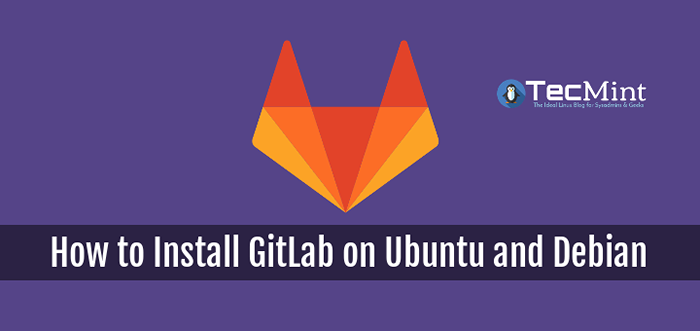
- 1116
- 297
- Clay Weber
Gitlab adalah sumber terbuka, sangat kuat, mantap, berskala, selamat, dan cekap pembangunan perisian dan platform kerjasama. Gitlab adalah antara alternatif terbaik untuk GitHub, yang membolehkan anda merancang proses pembangunan perisian anda; tulis kod, dan sahkannya; perisian pakej, dan melepaskan dengan fungsi penghantaran berterusan yang dibina; Menguruskan konfigurasi secara automatik, dan memantau prestasi.
Baca juga: Cara Memasang dan Konfigurasi Gitlab di CentOS 7
Ia menawarkan perkhidmatan bersepadu berasaskan git yang berskala dengan ciri-ciri seperti pelacak isu, menggerakkan isu antara projek, pengesanan masa, alat cawangan yang kuat, dan cawangan dan tag yang dilindungi, penguncian fail, permintaan gabungan, pemberitahuan tersuai, roadmap projek, carta pembakaran untuk projek dan kumpulan tonggak, dan banyak lagi.
Dalam artikel ini, kami akan menerangkan cara memasang dan mengkonfigurasi Gitlab (Pengurus Git-Repository) di Ubuntu atau Debian Pengagihan Linux.
Langkah 1: Pasang dan konfigurasikan kebergantungan yang diperlukan
1. Mula pertama dengan mengemas kini pakej perisian sistem anda dan kemudian pasang kebergantungan yang diperlukan menggunakan Pengurus Pakej APT seperti yang ditunjukkan.
$ sudo apt update $ sudo apt install -y curl openssh-server ca-certificates
2. Seterusnya, pasang Postfix Perkhidmatan mel untuk menghantar pemberitahuan e -mel.
$ sudo apt memasang postfix
Semasa proses pemasangan postfix, anda akan diminta untuk mengkonfigurasi pakej postfix. "Laman Internet"Dan tekan [Masukkan]. Ingatlah untuk menggunakan DNS luaran pelayan anda untuk 'Nama Mel'Dan tekan [Masukkan]. Untuk sebarang skrin konfigurasi tambahan, tekan [Masukkan] untuk menggunakannya untuk menerima nilai lalai.
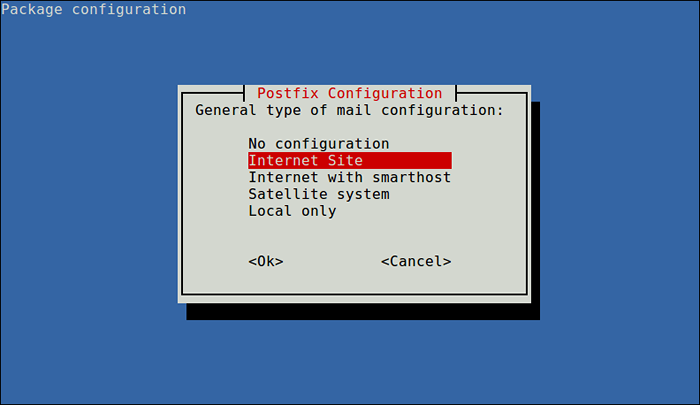 Konfigurasi postfix
Konfigurasi postfix 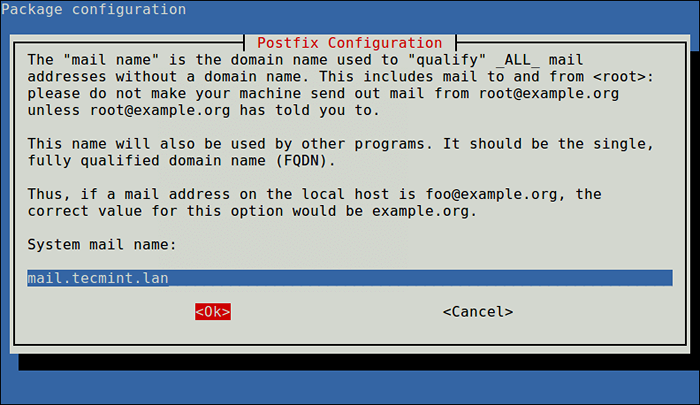 Tetapkan Nama Mel Postfix
Tetapkan Nama Mel Postfix Langkah 2: Tambahkan pakej repositori gitlab dan pasang
3. Sekarang tambahkan pakej gitlab Apt repositori ke sistem anda dengan menjalankan skrip berikut.
$ curl https: // pakej.Gitlab.com/install/repositories/gitlab/gitlab-ce/script.Deb.sh | sudo bash
4. Seterusnya, pasang Edisi Komuniti Gitlab Dengan bantuan perintah berikut dan tukar URL 'http: // gitlab.Tecmint.com'mengikut keperluan anda untuk mengakses GitLab melalui pelayar web.
$ External_url = "http: // gitlab.Tecmint.com "sudo apt memasang gitlab-ce
Catatan: Sekiranya anda ingin menukar URL di atas atas sebab tertentu kemudian, anda boleh mengkonfigurasi semula URL dalam fail konfigurasi utama /etc/gitlab/gitlab.rb di dalam external_url bahagian dan mengkonfigurasi semula gitlab menggunakan arahan berikut.
$ sudo gitlab-ctl reconfigure
5. Sekiranya anda mempunyai firewall UFW yang dikonfigurasikan, anda perlu membuka pelabuhan 80 (Http) dan 443 (Https) untuk membenarkan sambungan meminta gitlab.
$ sudo ufw membenarkan 80/tcp $ sudo ufw membenarkan 443/tcp
Langkah 3: Lakukan persediaan gitlab awal
6. Sekarang akses contoh gitlab anda melalui penyemak imbas di URL berikut.
http: // gitlab.Tecmint.com
7. Sebaik sahaja anda dibuka, ia akan diarahkan ke skrin tetapan semula kata laluan, di sini anda perlu menetapkan kata laluan baru dengan mengklik "tukar kata laluan anda"Untuk akaun admin baru anda. Setelah ditetapkan, anda akan diarahkan ke skrin log masuk lagi.
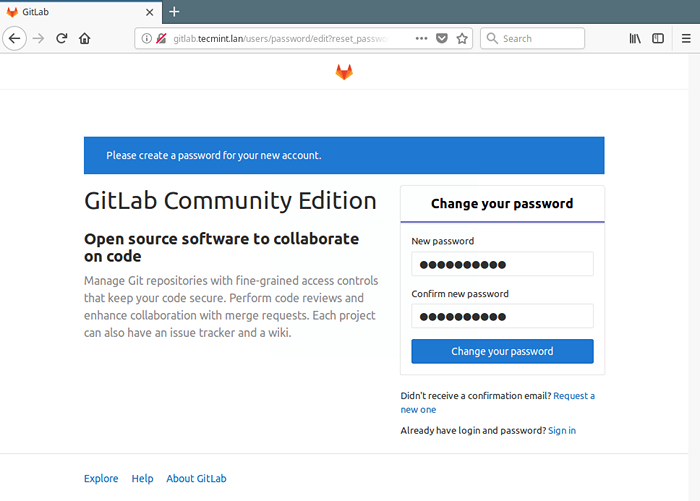 Tetapkan kata laluan admin gitlab
Tetapkan kata laluan admin gitlab 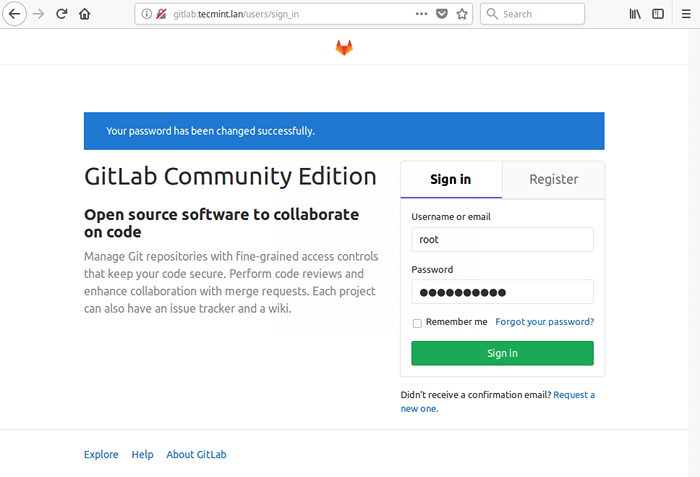 Log masuk Admin Gitlab
Log masuk Admin Gitlab 8. Setelah mendaftar masuk, anda akan mengakses panel kawalan pengguna admin seperti yang ditunjukkan dalam tangkapan skrin. Anda boleh membuat objek, membuat kumpulan, menambah orang atau konfigurasikan contoh Gitlab anda. Anda juga boleh mengedit profil pengguna anda dan menambah kunci SSH ke contoh Gitlab anda, konfigurasikan keutamaan komunikasi anda, dan lakukan lebih banyak.
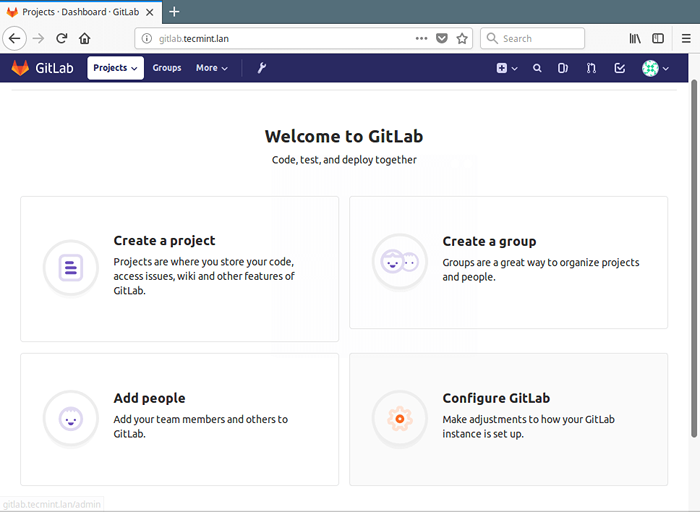 Panel Kawalan Admin Gitlab
Panel Kawalan Admin Gitlab Untuk maklumat lanjut, pergi ke Gitlab mengenai halaman: https: // mengenai.Gitlab.com/.
Baca juga: Cara berhijrah dari GitHub ke Gitlab
Itu sahaja buat masa ini! Gitlab adalah aplikasi maju, mantap dan cekap untuk mengendalikan pembangunan dan operasi perisian (DevOps) kitaran hidup. Dalam artikel ini, kami telah menjelaskan cara memasang dan mengkonfigurasi Gitlab di Ubuntu dan Debian.
Sekiranya anda mempunyai sebarang pertanyaan atau pemikiran untuk menambah artikel ini, gunakan borang komen di bawah untuk sampai ke kami.
- « Cara Menyiapkan UFW Firewall di Ubuntu dan Debian
- Cara memasang timbunan lampu dengan phpmyadmin di ubuntu 18.04 »

